前言:很多做测试的朋友的就知道,python+webdriver 可以做自动化测试,这对前端开发是非常有用的。
webdriver+python的相关函数用法:
1.webdriver的相关属性及函数http://blog.csdn.net/jojoy_tester/article/details/53558402
2.webdriver的相关属性及函数http://www.cnblogs.com/yufeihlf/p/5764807.html
3.driver定位方法http://www.cnblogs.com/yufeihlf/p/5689042.html
4.定位不到元素(报NoSuchElementException)解决办法http://www.cnblogs.com/yufeihlf/p/5689042.html
5.python入门http://www.liaoxuefeng.com/wiki/0014316089557264a6b348958f449949df42a6d3a2e542c000
6.webdriver键盘事件http://www.cnblogs.com/111testing/p/6152834.html
7.谷歌模拟手机端测试:http://blog.csdn.net/huilan_same/article/details/52856200
python 入门我就不讲了 ,推荐学习 廖雪峰老师的python入门3.5新版哈。http://www.liaoxuefeng.com/wiki/0014316089557264a6b348958f449949df42a6d3a2e542c000
在安装好python之后,就可以直接学习安装selenium了.
在安装selenium 之前,必须要先安装pip 环境,安装pip环境,从网上下载一个pip,解压完成后,进入解压目录下执行python setup install
安装selenium文件,在联网状态下,进入C:Python27Scripts(对应你自己的python安装目录下的scripts文件夹,可通过查看环境变量寻找该目录) ,执行pip install -U selenium 或者easy install -U selenium
安装后cmd 运行test.py文件如果能正确自动弹出火狐并打开百度后自动关闭,则说明安装成功


当然我在安装过程中还遇到了环境变量问题,如果运行后报错,是找不到驱动程序
则在你的python安装目录中geckdriver.exe后

并且在C:UsersleoAppDataLocalProgramsPythonPython36Libsite-packages seleniumwebdriverfirefox下的 webdriver.py文件 ,
webdriver.py文件 ,
找到_init_函数,在函数中加上ececutable_path="geckodriver"后,再运行试试看看。
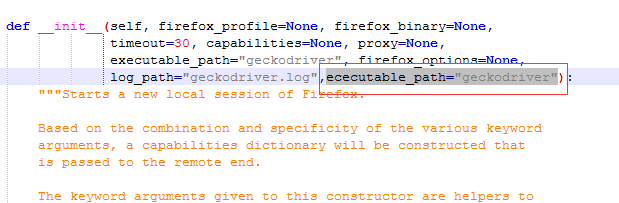
以上就是我配置python+webdriver的过程,至于写自动化测试,就直接根据webdriverAPI就可以了。语法都差不多,看一下就明白 ,主要是环境不好配置,这是驱动火狐,如果想驱动谷歌浏览器的同学,可以下载一个Chromedriver.exe 特别注意 Chromedriver.exe的版本和你自己安装的谷歌浏览器的版本对应。下载好Chromedriver.exe后,将其存放在C:UsersleoAppDataLocalProgramsPythonPython36(对应你自己的python存储位置)。并在系统环境配置中,手动配置你Chrome启动程序的地址(可以通过打开chrome浏览器,输入chrome://version/ 查看 ),便可以使用谷歌测试了。附图2张说明
PS:https://pan.baidu.com/s/1nv2xeBZ 谷歌驱动59.00以上版本 如果驱动程序和版本对应不上,那么会在运行报错
PS:https://pan.baidu.com/s/1gfGMzJ1 python 64位安装程序

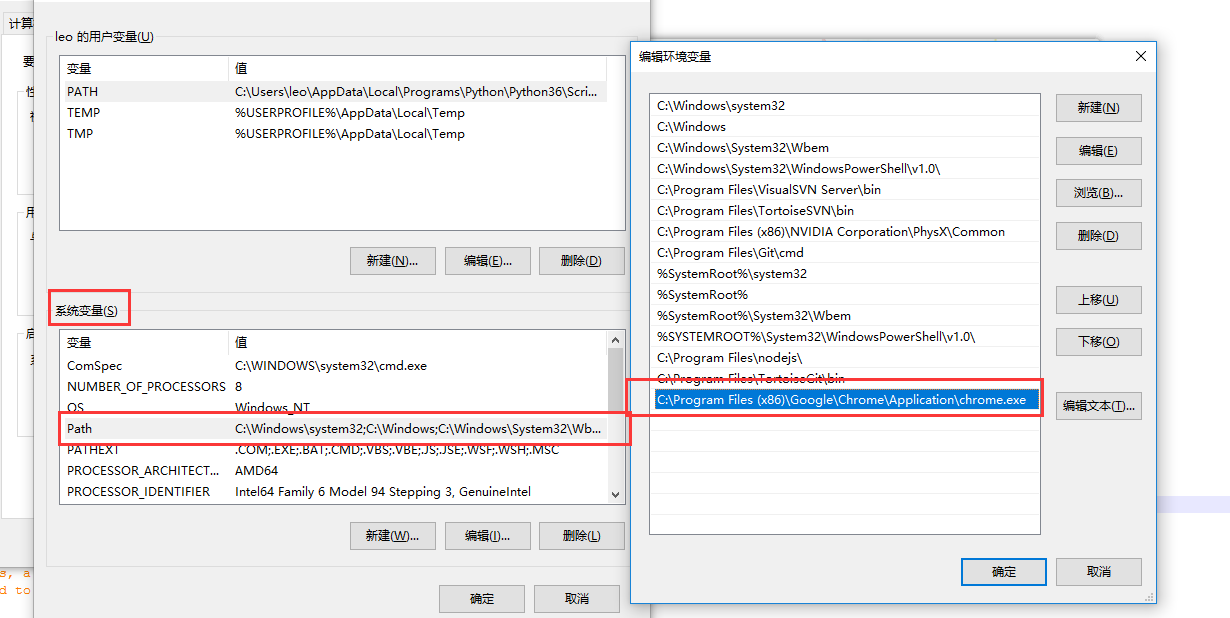
以上是我个人摸索出来的安装方式。
另外,提供一种我个人安装好过后看到的一种简单的安装环境的方法(我自己没有测试过),有兴趣的童鞋可以试试
↓
很多同学在windows搞不定Python + selenium-webdriver的安装环境,在这里给大家提供一种极速安装的方式。
只需要2步就可以安装完毕。
安装active-python
从这里下载active python2.7.5的windows安装版本,注意,如果是64位系统,则需要选择(64-bit, x64)版本下载。
双击打开下载的文件,直接下一步安装既可,很简单,什么都不需要更改。
安装selenium webdriver
打开命令行cmd,输入下面的命令
pip install selenium
回车后,你会看到下面的提示
Downloading/unpacking selenium
Downloading selenium-2.38.1.tar.gz (2.5MB): 2.5MB downloaded
Running setup.py egg_info for package selenium
Installing collected packages: selenium
Running setup.py install for selenium
Successfully installed selenium
Cleaning up...
大功告成。
再将ChromeDriver加到Path变量中即可。
原文出处: http://easonhan007.github.io/python/2013/12/07/active-python-install-selenium/